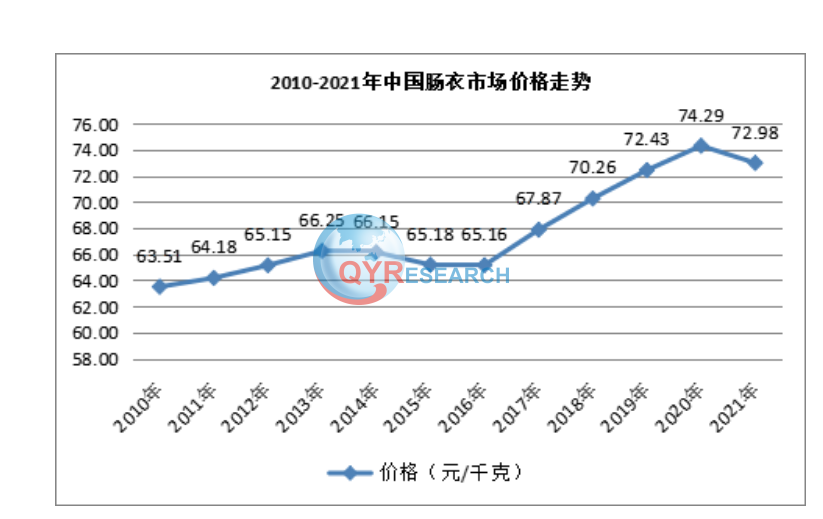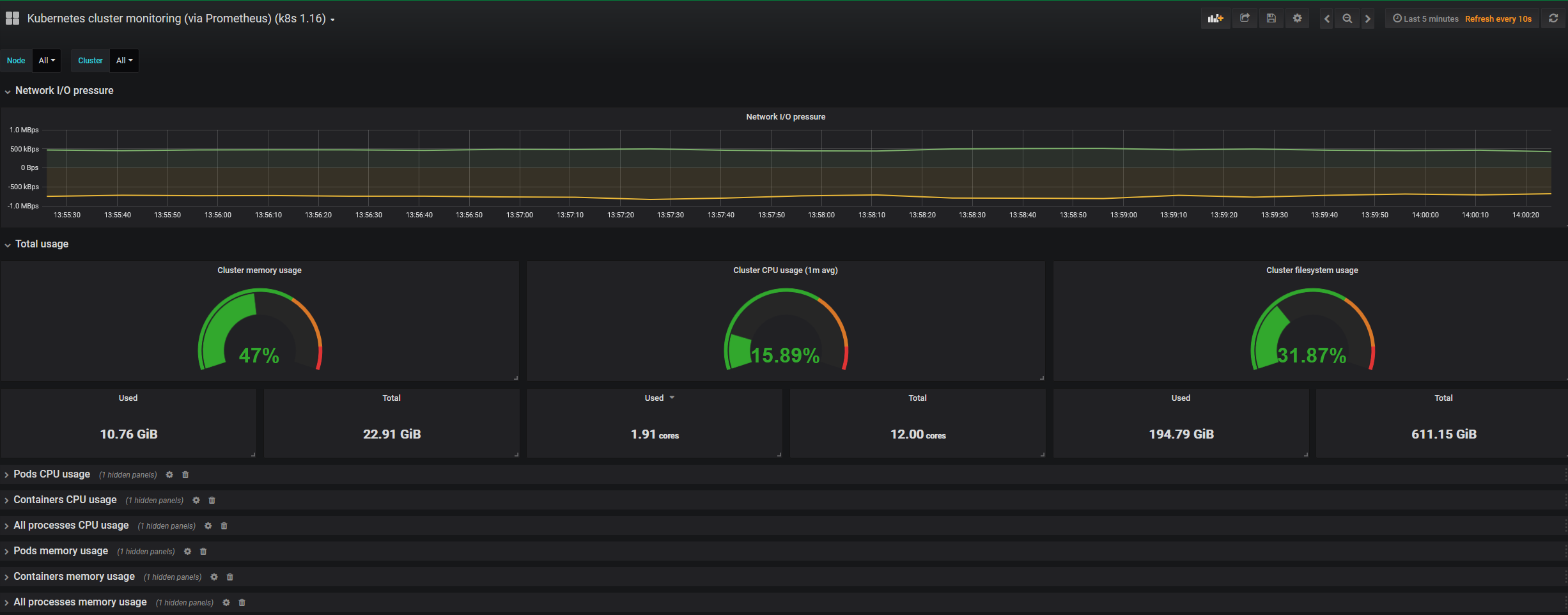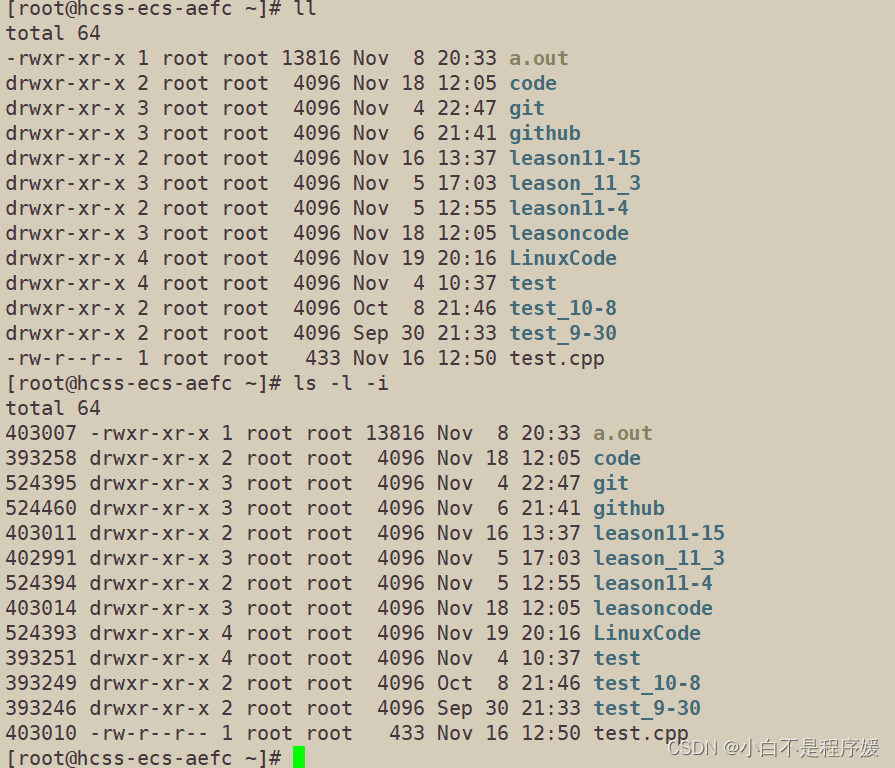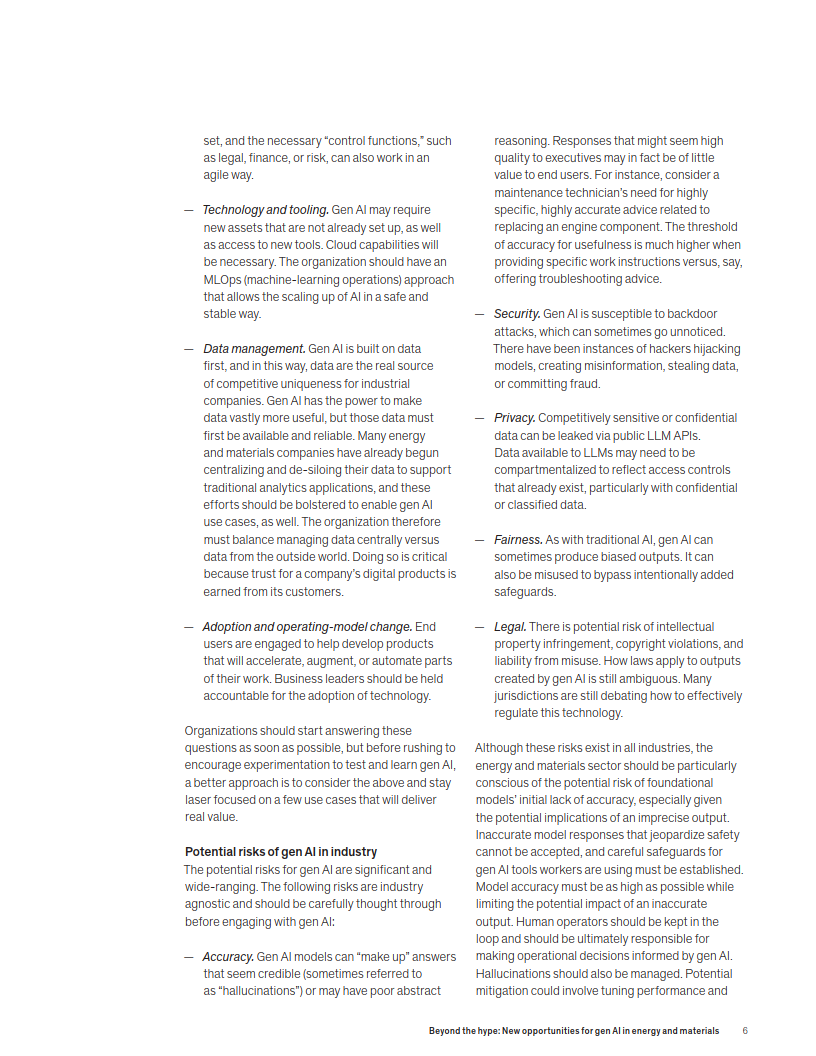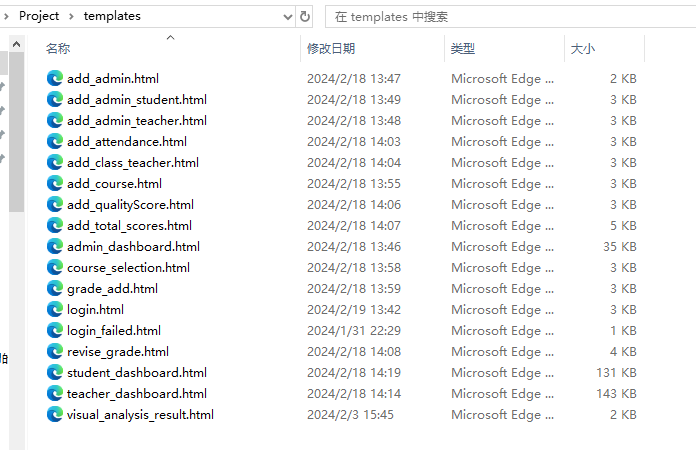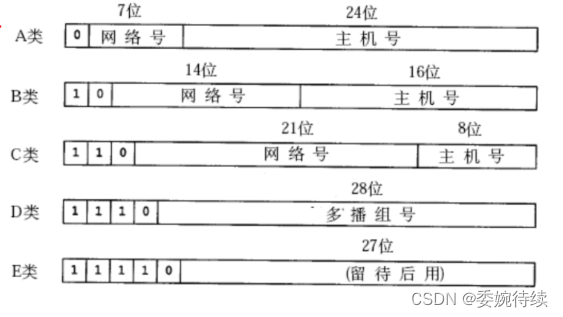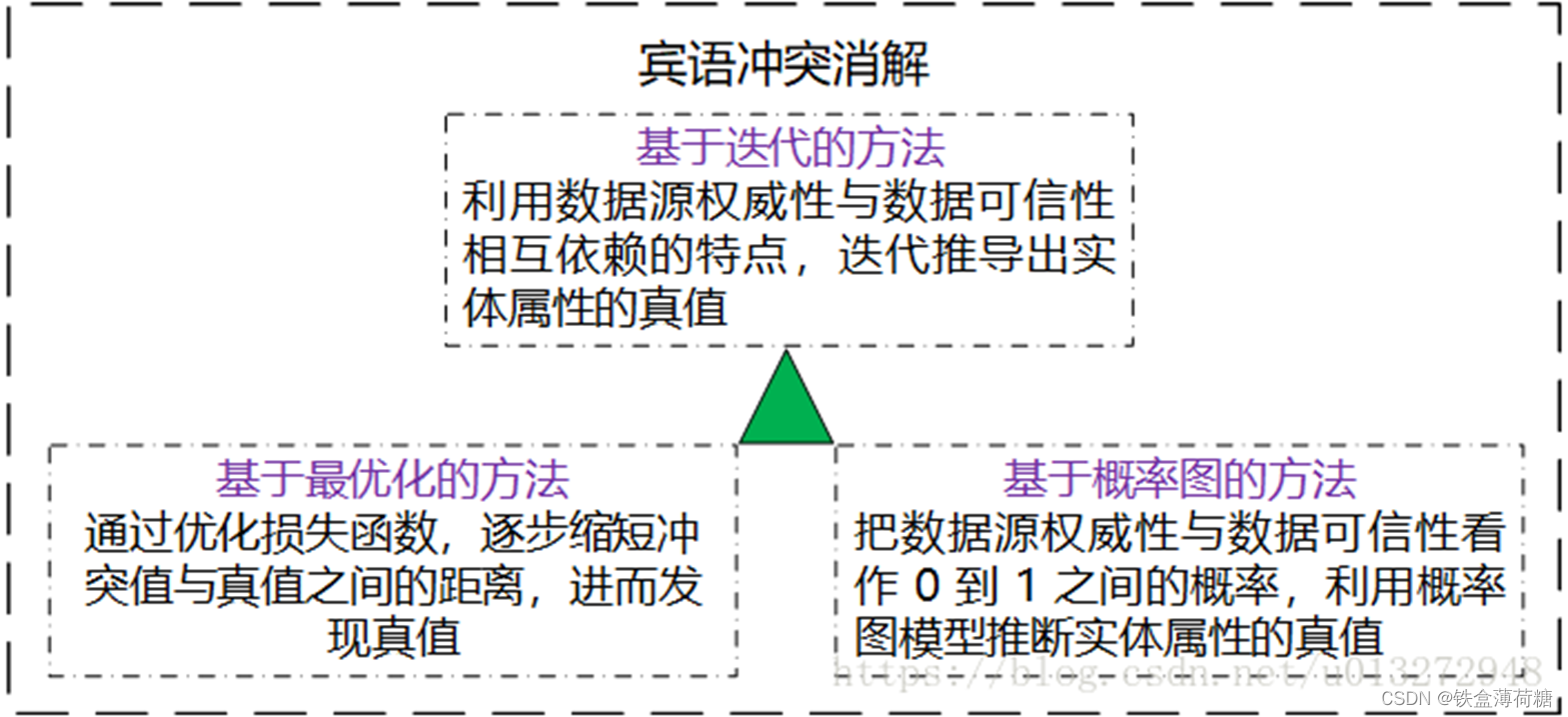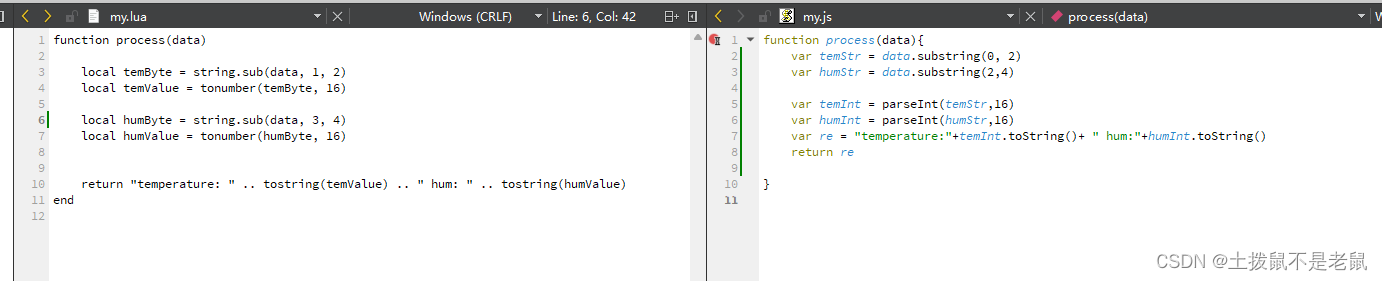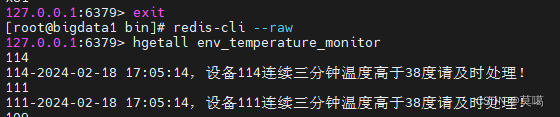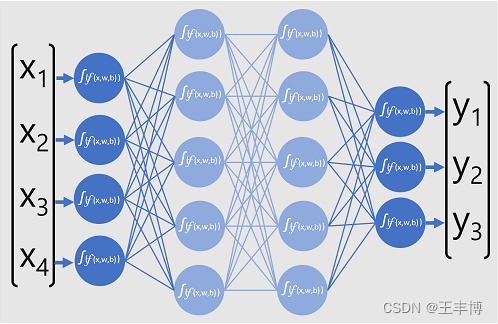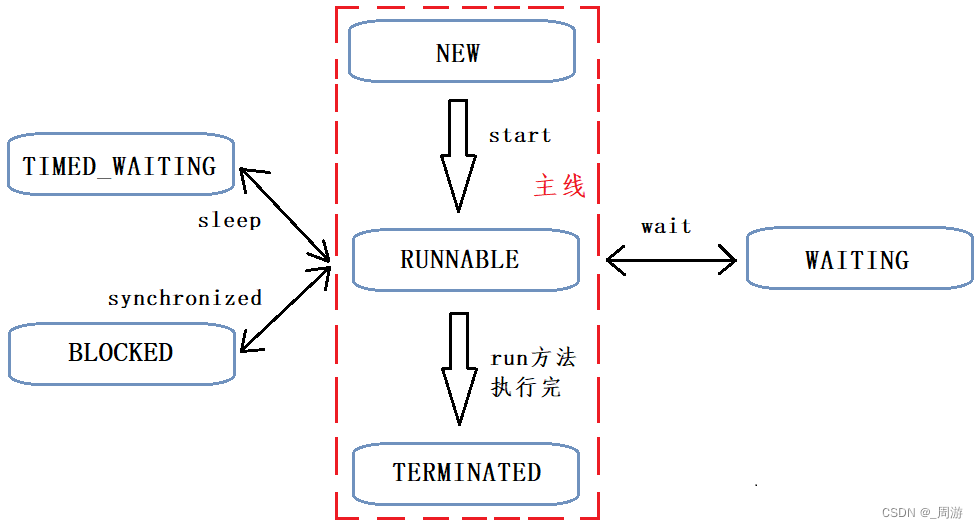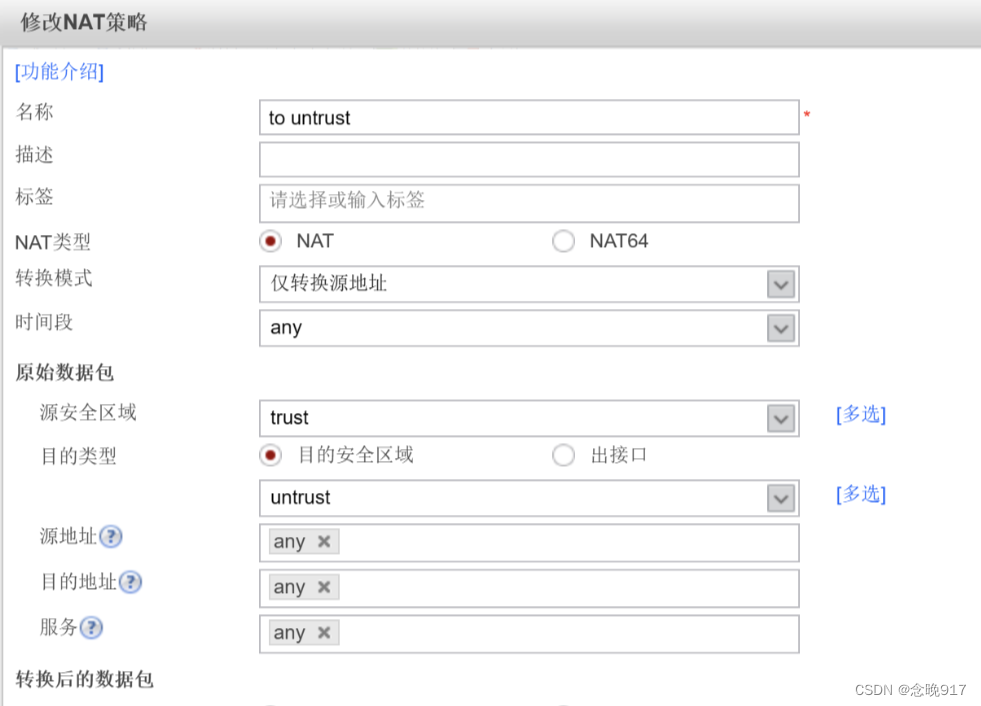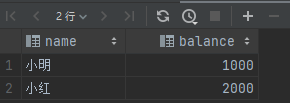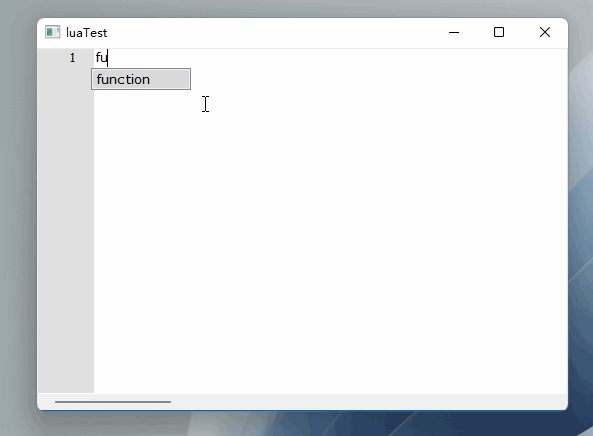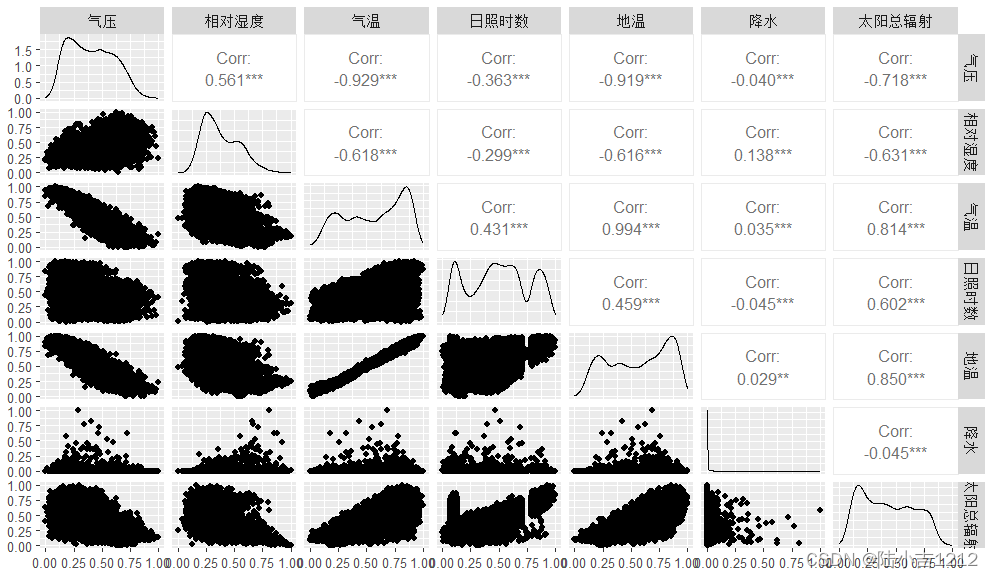Deepin基本环境查看(十一)[补齐碎片之旅(中)-基本附件(输入法、记事本、写字板、计算器、画图、播放器、浏览器、远程桌面)]
- - 相关文章目录
- 1、概述
- 2、基础附件
- 1)输入法
- 2)记事本
- 3)计算器
- 4)命令行
- 3、数据处理附件
- 1)高级文本编辑
- 2)画图
- 3)播放器
- 4、远程通讯附件
- 1)浏览器
- 2)远程桌面
- 相关文章目录
Deepin基本环境查看 - 目录 |
|---|
Deepin基本环境查看(一)【基本信息】 |
Deepin基本环境查看(二)【内存】 |
Deepin基本环境查看(三)【网络信息】 |
Deepin基本环境查看(四)【硬盘/分区、文件系统、硬连接/软连接】 |
Deepin基本环境查看(五)【系统服务】 |
Deepin基本环境查看(六)【计算机、回收站、控制面板、文档、设备管理器】 |
Deepin基本环境查看(七)【进程管理、系统监视器】 |
Deepin基本环境查看(八)【系统安全:房、车、查房、查车】 |
Deepin基本环境查看(九)【被封印的创世神】 |
Deepin基本环境查看(十)【补齐碎片之旅(上)-了解生态圈】 |
Deepin基本环境查看(十一)【补齐碎片之旅(中)-基本附件(输入法、记事本、计算器、写字板、画图、播放器、浏览器、远程桌面)】 |
| …未完待续…… |
1、概述
操作系统是管理计算机硬件资源的软件,同时也是管理软件资源的软件。而操作系统的附件是重要的组成部分,为系统提供基本的补充功能,包括文本编辑、图像处理、多媒体处理、远程访问等等,例如windows系统的附件是集合在“附件”菜单栏中。Deepin系统的附件类软件则是高度自定义的,原因是选择实在是太多了。因为Windows附件只有微软一家开发者,而Linux下有无数软件开发者。
本文尝试从基本使用角度,逐步介绍一批Deepin下的基本附件【不是最好用,不过肯定可以方便使用】。个人的技术和表达能力有限,如果有写的错漏的地方,请多多指点哈
本文介绍的附件,部分来自Deepin自带软件,其他部分则来自Deepin生态圈【应用商店】。
2、基础附件
1)输入法
没有趁手的输入法,相当于话都说不利索,所以合适的输入法是排在第一位的
Deepin默认中文输入法为搜狗输入法个人版【系统自带】,各位可以按自己的输入习惯选择合适的输入法安装【应用商店->搜索输入法】,如下图
2)记事本
-
最基本的创建和编辑文本文件的文本编辑器。
windows中为“记事本”,Deepin中则为“文本编辑器”【内置】,就在底部任务栏中间,界面如图

-
可以进阶在应用商店搜索更多文本编辑器,【应用商店->搜索文本编辑】如下图

3)计算器
-
基本的计算工具,用于进行各种数学计算、单位转换等。
Windows和Deepin中都为“计算器”【启动器->计算器】,如下图

-
可以进阶在应用商店搜索更多计算器,【应用商店->搜索计算器】如下图

4)命令行
命令终端通过命令行界面,让用户直接与操作系统交互,执行一些命令行操作任务,例如运行脚本、调试脚本等。命令行终端是操作系统的基本内置功能
WIndow中的命令行界面通过cmd进入,Deepin则可以通过“终端”【启动器->终端】或者CTRL+ALT+T 进入命令行终端【Deepin中的命令行终端可以多开】

3、数据处理附件
1)高级文本编辑
Windows在附件中提供了“写字板”,提供了比记事本更多的富文本编辑功能。Deepin中则自带了Libre Office【启动器->Libre Office】,直接降维打击,如图


2)画图
画图工具可以让用户绘制和编辑各种类型的图形,进行一些简单的图形设计和创作。实际上,画图附件经常结合截图功能使用,可以制作非常多的内容,可以说是程序员必备的工具之一。
比如本文就是在Deepin中通过截图+画图软件【非内置】+Tyora编辑出来的。
Window中的相应附件是"画图"【mspaint】,Deepin中则内置了“画板”【启动器->画板】,但“画板”用起来毫无手感,并不好用。因此并不推荐使用Deepin自带的“画板”。
- 推荐在
Deepin中使用的“画图”附件,是应用商店中的KolourPaint,如图

3)播放器
操作系统中的多媒体播放器可以用于播放各种音频和视频文件,windows中对应的附件为“媒体播放器”,Deepin中则为“影院”【启动器->影院】;但无论是Windows还是Deepin,自带的播放器都和专业的播放器相差甚远。
- 个人推荐在
Deepin中使用的播放器附件,是应用商店中的PotPlayer【重点:PotPlayer是跨平台软件,Linux和Windows通用】,如图

- 下图为
Deepin中“影院”和PotPlayer的播放对比图,右边为Deepin内置的播放器

4、远程通讯附件
1)浏览器
浏览器是用来检索、展示以及传递Web信息资源的应用程序,有浏览器计算机就能正常上网,也就和信息时代最强大的信息槽连接上了。
Deepin自带的浏览器【启动器->浏览器】就可以完成通常的上网功能

- 如果用起来不习惯、或者是遇到兼容性问题,也可以在应用商店中自己选择浏览器,个人推荐使用谷歌Chome浏览器

2)远程桌面
远程桌面是一种允许计算机通过网络连接控制远程计算机的技术。Window的自带附件为“远程桌面”,可以通过图形化桌面环境控制远程计算机。
Deepin没有自带远程桌面附件,因此我们需要在应用商店中选择一款远程桌面软件。个人推荐Remmina,这款软件不仅可以通过图形化桌面环境控制远程计算机,还可以通过命令行界面远程控制计算机【类似Windows下面的xshell】


附件越齐全,我们可以使用Deepin【或其他Linux桌面系统】完成的事情就越多
祝大家早日找到自己趁手的附件组合,畅游Deepin~~
may the odds be ever in your favor ~